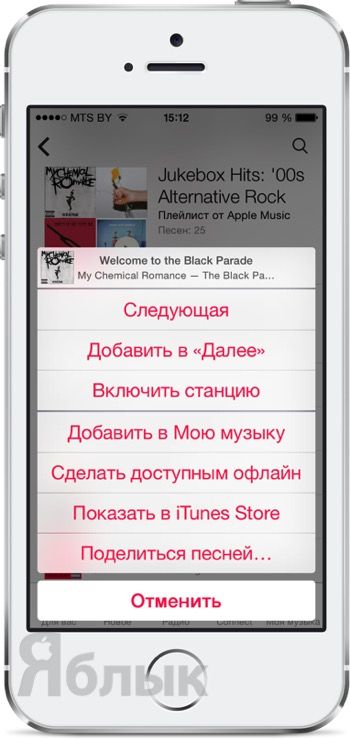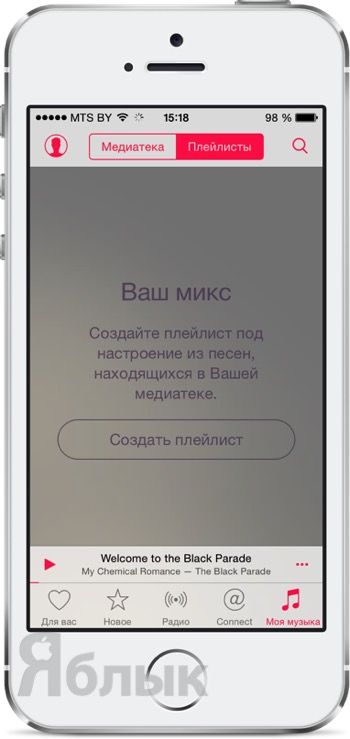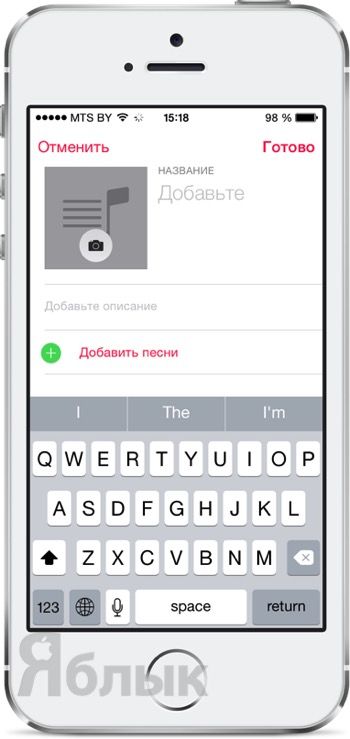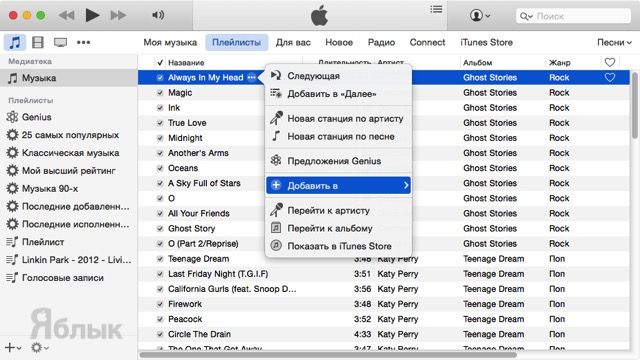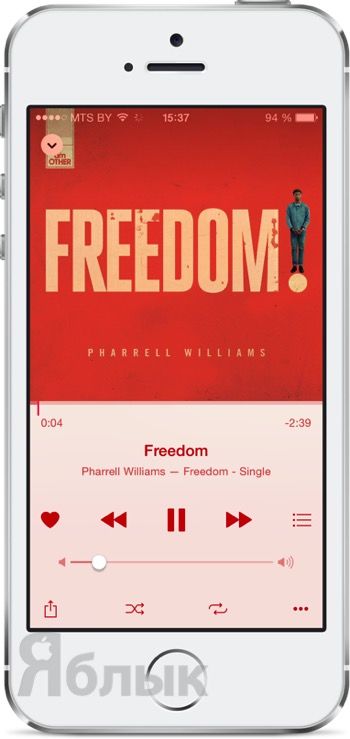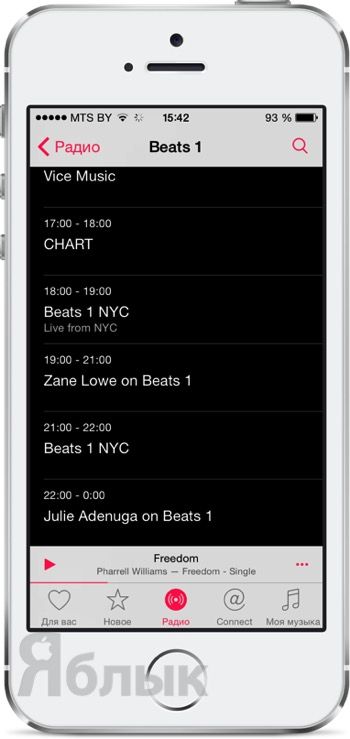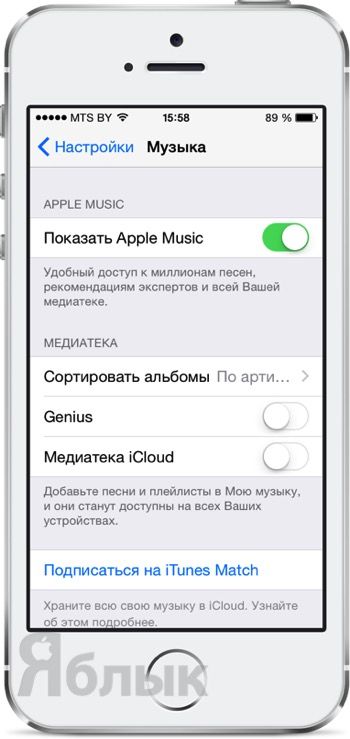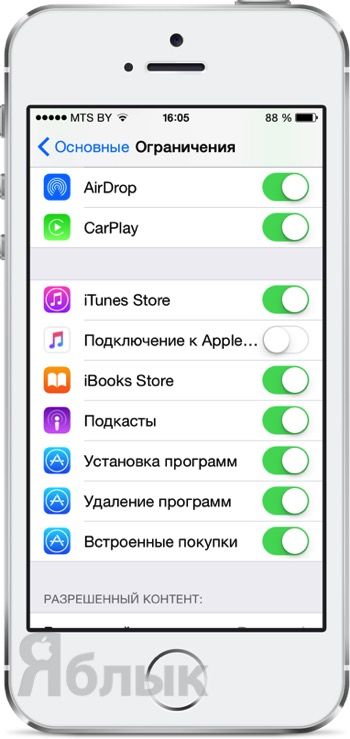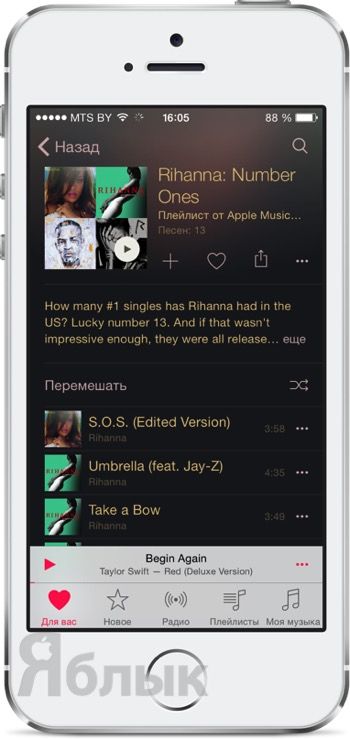Даже не смотря на то, что многие пользователи тестируют новый музыкальный стриминговый сервис Apple Music уже больше недели, всё равно имеется много открытых вопросов по его работе. В этом материале мы сосредоточимся на некоторых вещах, которые до сих пор не освещались на страничках нашего сайта, но определённо требуют внимания.
Подписаться на Яблык в Telegram — только полезные инструкции для пользователей iPhone, iPad и Mac t.me/yablykworld.
Запуск станции, основанной на песне или альбоме
Благодаря Apple Music вы можете запустить на устройстве станцию, основанную на песне или альбоме. Чтобы это сделать необходимо вызвать меню дополнительных опций, находящихся рядом с песней или альбомом (многоточие) и нажать «Включить станцию». На Mac эта функция называется «Новая станция по артисту» или «Новая станция по песне».
Создание плейлистов
Вы можете создать плейлист и добавлять в него песни из iOS-приложения «Музыка» или через iTunes.
Как создать плейлист в iPhone или iPad?
1. Откройте приложение «Музыка» и перейдите на вкладку «Моя музыка».
2. Перейдите во вкладку «Плейлисты».
3. Нажмите кнопку «Создать плейлист».
4. Добавьте название, изображение обложки, описание и песни.
Чтобы добавить новые песни, откройте текущий воспроизводимый трек или альбом, нажмите кнопку с тремя точками и выберите меню «Добавить в плейлист…». Далее укажите название плейлиста.
Как создать плейлист в iTunes?
1. Перейдите на вкладку «Плейлисты».
2. В левом нижнем углу нажмите плюсик и выберите меню «Новый плейлист…».
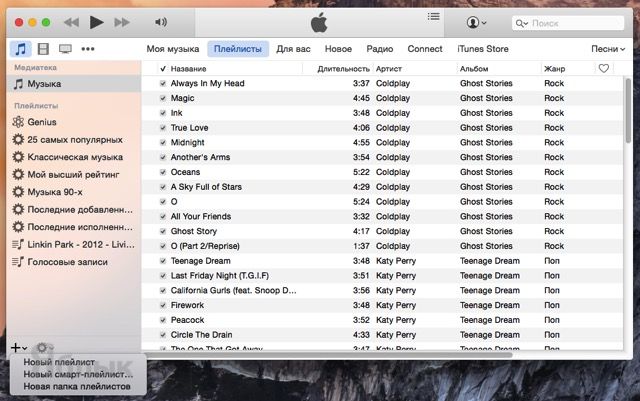
Чтобы добавить новые треки кликните по кнопке с тремя точками напротив песни или альбома и выберите меню «Добавить в».
Получить больше песен во вкладку для Вас
Благодаря отмечаемым рядом с треками или альбомами лайкам вы даёте знать Apple Music о своих предпочтениях. При создании станции вместо сердечка (лайка) будет отображаться звездочка. Если вам не нравятся какие-либо песни, то достаточно нажать звёздочку и выбрать «Играть больше похожих» или «Играть меньше похожих».
Как прослушать пропущенные программы на радиостанции Beats 1?
Если вы пропустили какую-либо часть музыкальной программы канала Beats 1, проигрываемой сегодня, то послушать контент ещё не поздно.
1. Откройте приложение «Музыка».
2. Перейдите на вкладку «Радио».
3. Нажмите на изображение канала Beats 1 (не на кнопку Listen Now!).
4. Ниже в списке выберите пропущенную часть сегодняшнего шоу.
Отключение «Медиатеки iCloud»
Наверняка вы уже знаете, что вся «облачная» музыка в Apple Music имеет DRM-защиту от пиратства. Как только вы не продлите подписку на сервис или даже выйдите из своего аккаунта с Apple Music, как вся музыка, сохранённая оффлайн, тут же становится недоступной (попросту пропадает/скрывается). Если вы не намерены сохранять песни или альбомы с Apple Music офлайн, то имеет смысл отключить эту функцию. Для этого пройдите в Настройки → Музыка и отключите тумблер напротив пункта «Медиатека iCloud».
Удаление вкладки Connect
Если социальное общество меломанов, базирующееся во вкладке “Connect”, вас не впечатляет, то стоит удалить неиспользуемое меню из панели приложения «Музыка». Удалить его полностью не получится, но спрятать во вкладку «Плейлисты», что заменит удаление, можно.
1. Откройте Настройки → Основные → Ограничения.
2. Если вы никогда не пользовались этой функцией, то нажмите «Включить ограничения» и два раза введите четырёхзначный пин-код.
3. Переведите тумблер в неактивное положение напротив пункта «Подключение к Apple Music Connect».
Смотрите также: